This is a machine translation based on the English version of the article. It might or might not have already been subject to text preparation. If you find errors, please file a GitHub issue that states the paragraph that has to be improved. |
1. Introduzione
Checkmk ha una struttura molto modulare e chi conosce la programmazione Python può estendere questa struttura in molti punti. Tra le altre cose, è possibile estendere Checkmk con i seguenti elementi:
Controlli propri e plug-in dell'agente, comprese le maschere di input per l'ambiente di configurazione.
Plug-in propri per l'inventario HW/SW di Checkmk.
Estensioni per la GUI (visualizzazioni, dashboard, colonne, simboli, ecc.).
Definizione di grafici o di Perf-O-Meter.
Script di notifica e gestori di avvisi (anche in shell script o altri linguaggi di script).
Tutte queste estensioni possono essere implementate inserendo dei file aggiuntivi nella directory ~/local all'interno del sito Checkmk. Per gestire queste estensioni, implementarle in ambienti distribuiti e condividerle con altri utenti, Checkmk mette a disposizione un proprio pacchetto di estensione di Checkmk( MKP).
Un MKP può includere qualsiasi serie di estensioni desiderate, ad esempio un insieme di plug-in dell'agente, comprese le pagine di manuale associate, gli ambienti di configurazione delle soglie e le definizioni delle metriche associate. Può inoltre contenere le impostazioni per la distribuzione tramite l'agent bakery. Un MKP ha un nome, un numero di versione e può essere installato o rimosso con una semplice azione.
|
Utilizza un sito di prova per creare e personalizzare gli MKP e copiali nel sito di produzione per distribuirli. In questo modo eviterai i due principali problemi potenziali che si verificano quando i file modificati non vengono impacchettati negli MKP in modo tempestivo:
|
1.1. Il Checkmk Exchange
Su Checkmk Exchange, i programmatori di plug-in possono fornire pacchetti ad altri utenti di Checkmk e scambiarseli tra di loro. Da Exchange puoi scaricare e utilizzare le estensioni gratuitamente. Tieni presente che i pacchetti di Exchange sono condivisi volontariamente da altri utenti e sono privi di qualsiasi garanzia.
I plug-in non correttamente programmati possono comportare un aumento del carico di CPU/sistema e dei requisiti di memoria. Inoltre, è possibile che un MKP sia stato sviluppato per versioni precedenti di CMK e che quindi non sia completamente compatibile. In casi estremi può esserci il rischio di perdita di dati. Per questo motivo, prima di utilizzare MKP di terze parti in un sistema di produzione, consigliamo vivamente di installarli in un sito di prova.
1.2. Strumenti per gli MKP
Esistono due strumenti per la gestione degli MKP:
Il comando
mkpNel menu di configurazione, la voce di menu Extension Packages (solo per le edizioni commerciali).
Ora presenteremo in modo più dettagliato entrambi questi strumenti di gestione, che sono compatibili tra loro, in modo che tu possa utilizzare sia il comando da linea di comando che Extension Packages senza "incasinare" nulla.
2. Gestione dei pacchetti di estensione tramite il menu di configurazione
La possibilità di gestire gli MKP tramite GUI esiste esclusivamente nelle edizioni commerciali di Checkmk. Nel menu Setup puoi accedere all'amministrazione degli MKP tramite Setup > Maintenance > Extension packages. Qui puoi installare, modificare o creare gli MKP:
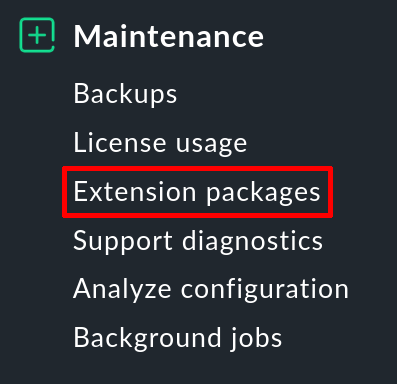
2.1. Aggiungere un MKP
.mkp Un MKP che hai scaricato da Checkmk Exchange, ad esempio, può essere caricato su Checkmk cliccando sul pulsante Upload package e sarà quindi disponibile per l'installazione. Per fare ciò, il file deve essere presente sul computer su cui è in esecuzione il browser web. Il nome del file del pacchetto deve includere l'estensione di Checkmk (MKP).

Dopo l'installazione, il pacchetto di estensioni sarà inizialmente disponibile. Si trova sotto All packages (enabled or disabled):
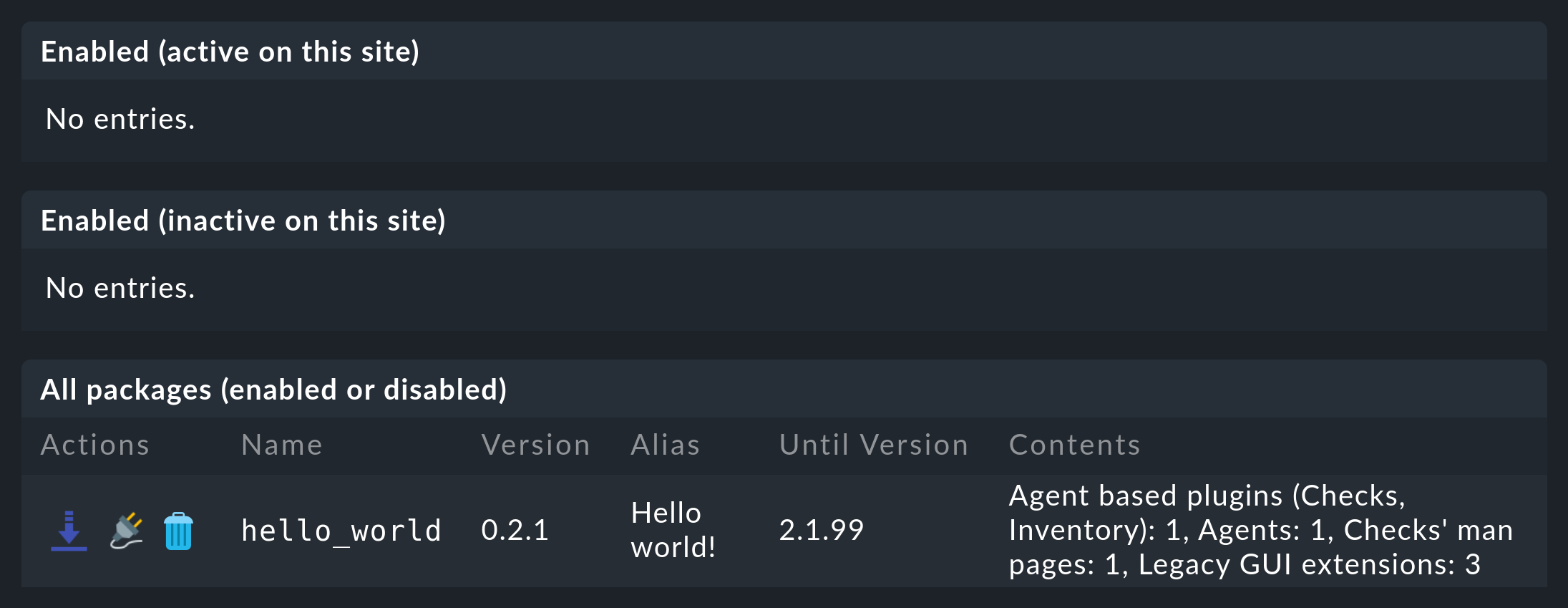
2.2. Attivare un MKP
Solo facendo clic sul simbolo del plug-in si attiva un pacchetto disponibile. Durante l'attivazione, i file vengono installati in una gerarchia di cartelle in ~/local/. Anche il file di descrizione del pacchetto viene collocato in ~/var/check_mk/packages/. Dopo l'attivazione, il pacchetto apparirà anche nell'elenco degli MKP abilitati e attivi -Enabled (active on this site):

Esegui ora l'attivazione delle modifiche, dopodiché tutte le funzioni del pacchetto saranno ancorate nel sistema e pronte per essere utilizzate.
2.3. Disabilitare e rimuovere i pacchetti
Anche l'eliminazione completa di un pacchetto avviene in due fasi. Con il pulsante disattiva prima un pacchetto nell'elenco dei pacchetti attivi. In questa fase i file installati vengono rimossi, ma l'MKP viene mantenuto: questo passaggio annulla solo l'attivazione.
Utilizzando il simbolo nell'elenco di tutti i pacchetti, puoi nuovamente eliminare i pacchetti installati e non utilizzati. Quando li elimini, il pacchetto viene cancellato e con esso l'estensione viene completamente rimossa, ovvero l'opposto dell'aggiunta di un pacchetto.
2.4. MKP in ambienti distribuiti
Nel caso di una configurazione distribuita, è sufficiente rendere disponibili i pacchetti sul sito centrale. Per ogni sito remoto associato al sito centrale, puoi quindi determinare separatamente se le personalizzazioni devono essere propagate a quel sito remoto. Tutto ciò che devi fare è attivare l'opzione Replicate extensions. Dopodiché, gli MKP e tutte le altre modifiche all'interno della directory ~/local saranno trasferite durante una sincronizzazione.
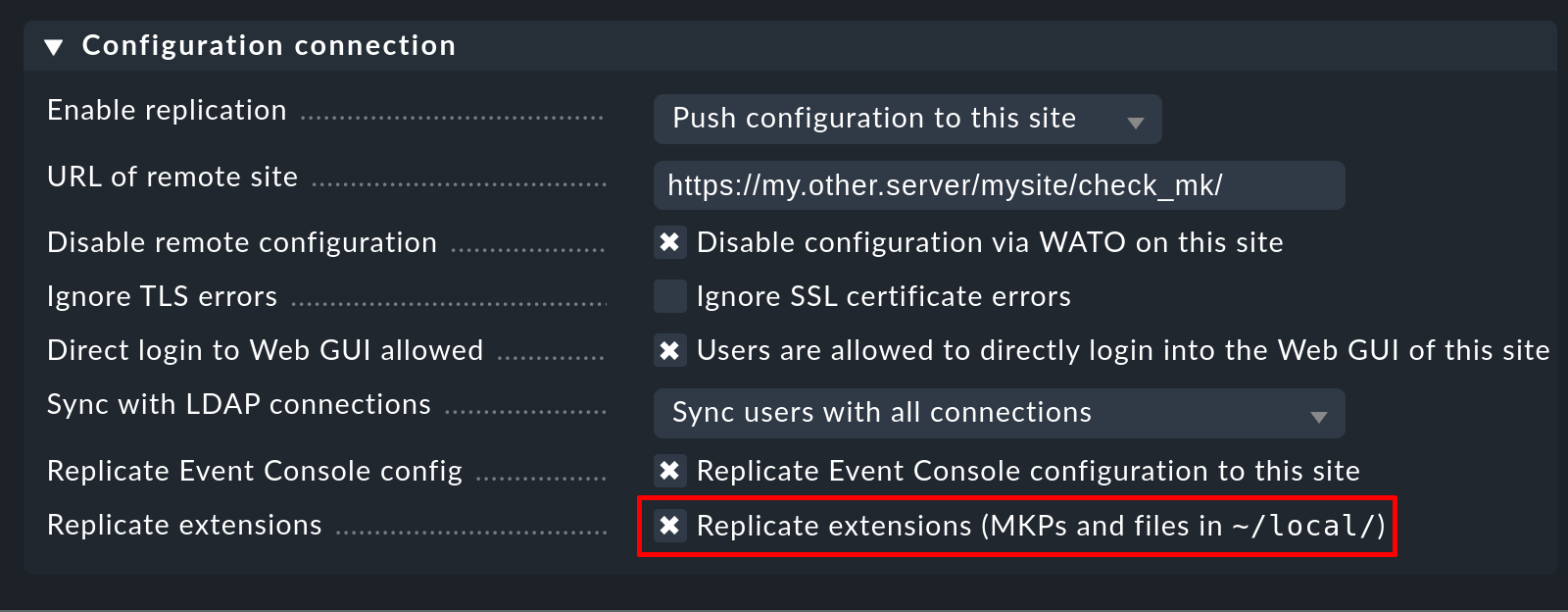
Se non si desidera un trasferimento particolare, è sufficiente disattivare l'opzione per questo o per tutti i siti.
Importante: le personalizzazioni per la configurazione distribuita saranno trasferite solo se l'opzione Enable replication è impostata su Push configuration to this site.
2.5. Un caso speciale: pacchetti attivati ma non attivi
Una situazione particolare è rappresentata dal tentativo di attivazione di un pacchetto che non corrisponde alla versione di Checkmk utilizzata: un pacchetto abilitato, ma la cui attivazione fallisce a causa di una versione di Checkmk incompatibile, finirà nell'elenco Enabled (inactive on this site).
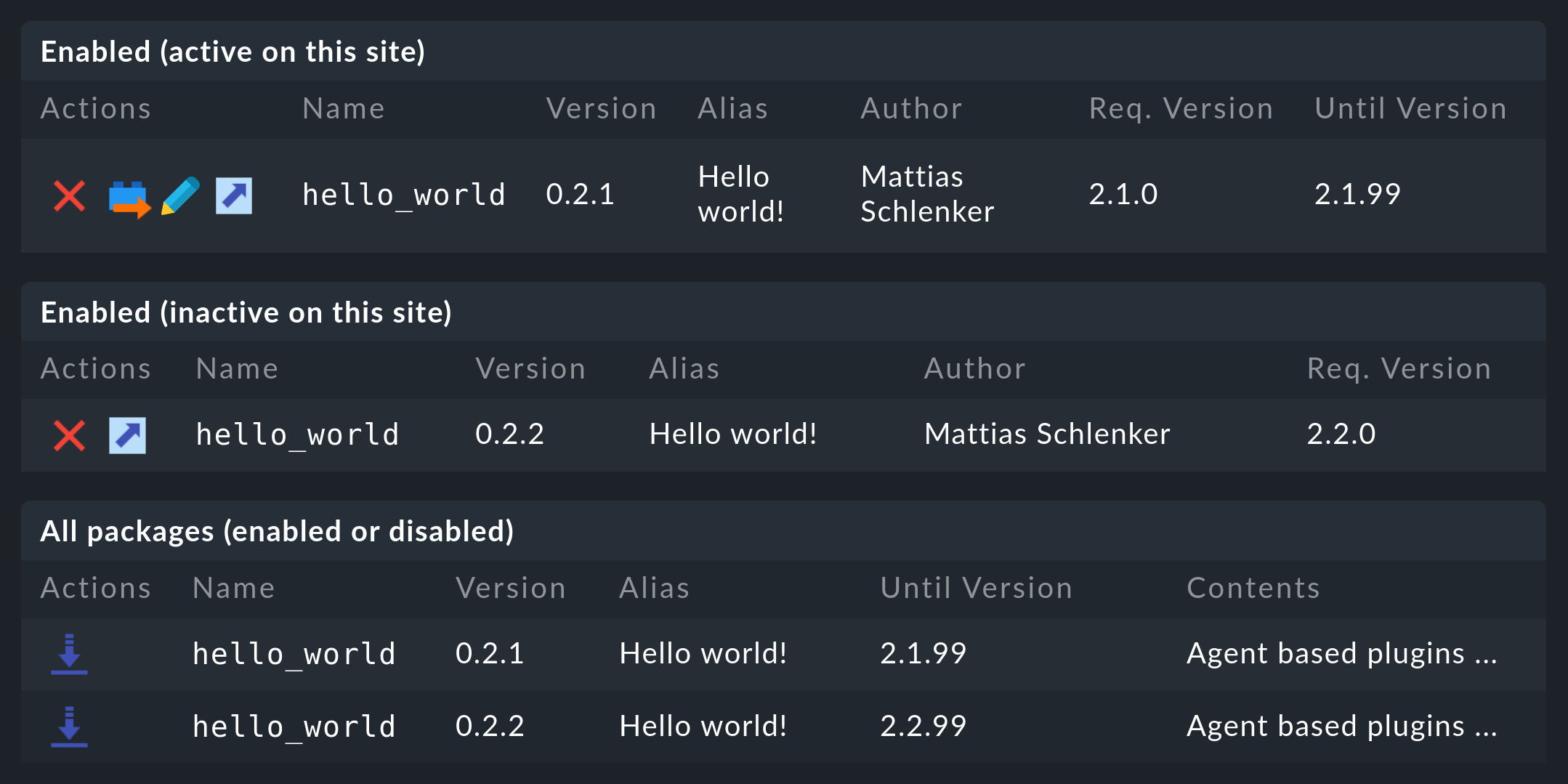
Ma perché installare pacchetti che non corrispondono alla versione di Checkmk in uso? Ci sono due possibili ragioni:
Un aggiornamento della versione di Checkmk: hai la possibilità di memorizzare i pacchetti sia per la vecchia che per la nuova versione; al prossimo aggiornamento, il pacchetto più recente verrà attivato automaticamente.
Monitoraggio distribuito: per facilitare gli aggiornamenti, la versione principale di Checkmk nei siti remoti può essere superiore a quella del sito centrale. Tuttavia, in passato questo rendeva difficile la distribuzione delle istanze remota in Checkmk perché queste dovevano essere compatibili con entrambe le versioni principali. Grazie alla possibilità di sbloccare i pacchetti non corrispondenti, puoi conservare nel sito centrale i pacchetti che corrispondono sia alla versione di origine che a quella di destinazione. La versione più recente verrà quindi attivata automaticamente durante un aggiornamento.
Dai numeri di versione mostrati nella schermata precedente, puoi vedere che si tratta di un'istanza remota in Checkmk 2.1.0 che fornisce pacchetti per i siti remoti che sono già stati aggiornati a 2.2.0.
3. Gestire i pacchetti di estensione tramite la linea di comando
È possibile eseguire tutte le azioni sopra descritte anche tramite la linea di comando. A questo scopo viene utilizzato il comando mkp. Se lo chiami senza un sottocomando, mostra dei suggerimenti su come utilizzarlo. Abbiamo abbreviato l'output, che è lungo circa 50 righe, a meno della metà per chiarezza:
OMD[mysite]:~$ mkp
usage: mkp [-h] [--debug] [--verbose] {find,inspect,show,show-all,files,list,add,...}
Command line interface for the Checkmk Extension Packages
options:
-h, --help show this help message and exit
--debug, -d
--verbose, -v Be more verbose
available commands:
{find,inspect,show,show-all,files,list,add,...}
find Show information about local files.
inspect Show manifest of an MKP file.
show Show manifest of a stored package.
show-all Show all manifests.
files Show all files beloning to a package.
list Show a table of all known files, including the deployment state.
add Add an MKP to the collection of managed MKPs.
[...]Nelle sezioni seguenti presenteremo i comandi più importanti per la gestione degli MKP. Un utile riferimento ai comandi si trova in una tabella alla fine di questo articolo.
3.1. Aggiungere un MKP
L'aggiunta di un pacchetto si esegue con mkp add. Per farlo, ovviamente, devi prima portare il file MKP sul server Checkmk (es. con scp). Poi esegui il comando seguente:
OMD[mysite]:~$ mkp add /tmp/hello_world-0.2.5.mkpRichiedi un elenco dei pacchetti disponibili con mkp list. Dopo un'installazione, il pacchetto di estensione è inizialmente disponibile, ma non attivo: nell'elenco avrà lo stato Disabled:
OMD[mysite]:~$ mkp list
Name Version Title Author Req. Version Until Version Files State
----------- ------- ------------ ---------------------- ------------ ------------- ----- --------
hello_world 0.2.5 Hello world! Checkmk knowledge team 2.3.0b1 2.5.99 8 Disabled3.2. Attivare un MKP
Solo con il sottocomando enable sarà possibile attivare un pacchetto disponibile. L'indicazione del numero di versione è necessaria solo nell'evento in cui il solo nome non è univoco:
OMD[mysite]:~$ mkp enable hello_world 0.2.5Quando viene attivato, i file vengono installati in una gerarchia di directory all'interno di ~/local/ e il file di descrizione del pacchetto viene collocato in ~/var/check_mk/packages/. In questo modo il pacchetto ottiene lo stato Enabled (active on this site):
OMD[mysite]:~$ mkp list
Name Version Title Author Req. Version Until Version Files State
----------- ------- ------------ ---------------------- ------------ ------------- ----- -----------------------------
hello_world 0.2.5 Hello world! Checkmk knowledge team 2.3.0b1 2.5.99 8 Enabled (active on this site)I dettagli su un singolo pacchetto possono essere ottenuti con mkp show, il suo stato di attivazione effettivo non ha importanza:
OMD[mysite]:~$ mkp show hello_world 0.2.5
Name: hello_world
Version: 0.2.5
Packaged on Checkmk Version: 2.4.0b1
Required Checkmk Version: 2.3.0b1
Valid until Checkmk version: 2.5.99
Title: Hello world!
Author: Checkmk knowledge team
Download-URL: https://docs.checkmk.com/latest/en/devel_check_plugins.html
Files:
Agents
plugins/hello_world
windows/plugins/hello_world.cmd
Additional Checkmk plug-ins by third parties
hello_world/agent_based/hello_world.py
hello_world/checkman/hello_world
hello_world/graphing/helloworld_perfometer_graphing.py
hello_world/rulesets/ruleset_hello_world.py
hello_world/rulesets/ruleset_hello_world_bakery.py
Libraries
python3/cmk/base/cee/plugins/bakery/hello_world.py
Description:
This is a very basic plugin with the sole purpose to be used as template for your own plugin development...3.3. Disattivare e rimuovere i pacchetti
La disinstallazione di un pacchetto avviene in due fasi: in primo luogo, il pacchetto viene disabilitato con mkp disable. In questo modo vengono cancellati i file installati, ma il pacchetto viene conservato, ad esempio per un'eventuale riattivazione successiva. Anche in questo caso, specificare il numero di versione è necessario solo nell'evento in cui il solo nome del pacchetto non è univoco:
OMD[mysite]:~$ mkp disable hello_world 0.2.5Nell'elenco dei pacchetti ora vedrai lo stato Disabled quando chiamerai di nuovo mkp list:
OMD[mysite]:~$ mkp list
Name Version Title Author Req. Version Until Version Files State
----------- ------- ------------ ---------------------- ------------ ------------- ----- --------
hello_world 0.2.5 Hello world! Checkmk knowledge team 2.3.0b1 2.5.99 8 DisabledSolo mkp remove cancellerà il pacchetto in modo irrevocabile:
OMD[mysite]:~$ mkp remove hello_world 0.2.53.4. Un caso speciale: pacchetti abilitati ma inattivi
Una situazione particolare si verifica quando viene installato un pacchetto che non corrisponde alla versione di Checkmk utilizzata:
OMD[mysite]:~$ mkp install hello_world-0.3.0.mkp
The package requires Checkmk version 2.5.0, but you have 2.3.0p23 installed.È possibile attivare un pacchetto di questo tipo, ma l'attivazione fallirà a causa dell'incompatibilità della versione di Checkmk e il pacchetto otterrà lo stato Enabled (inactive on this site).
OMD[mysite]:~$ mkp list
Name Version Title Author Req. Version Until Version Files State
----------- ------- ------------ ---------------------- ------------ ------------- ----- -------------------------------
hello_world 0.3.0 Hello world! Checkmk knowledge team 2.5.0b1 2.6.99 8 Enabled (inactive on this site)
hello_world 0.2.5 Hello world! Checkmk knowledge team 2.3.0b1 2.5.99 8 Enabled (active on this site)Abbiamo spiegato le possibili circostanze in cui è possibile scegliere di installare pacchetti incompatibili, ad esempio con aggiornamenti in ambienti distribuiti, nella sezione corrispondente di Setup. Analogamente alla procedura di Setup, usa mkp enable packagename version per abilitare un pacchetto o mkp disable packagename version per disabilitare un'abilitazione esistente.
4. MKP per gli sviluppatori
La maggior parte di noi che conoscono o imparano la programmazione sono "come nani che stanno sulle spalle dei giganti per poter vedere sempre più lontano di loro": è nell'open source che possiamo davvero beneficiare del lavoro precedente di altri. Nel caso di Checkmk, questo è particolarmente vero per le estensioni, che nel contesto della GPL sono opere derivate da Checkmk stesso, che a sua volta è soggetto alla GPL(versione 2.0). In particolare, questo significa che puoi personalizzare a tuo piacimento (o semplicemente per le tue esigenze) i pacchetti scaricati da Checkmk Exchange.
Nelle sezioni seguenti ti mostreremo - a partire dal repackaging con piccole modifiche, alla risoluzione di un pacchetto (di esempio) esistente, fino alla compilazione dei file non pacchettizzati - tutti i passaggi rilevanti presentati nella tipica sequenza in cui vengono eseguiti.
Se stai programmando o modificando i tuoi plug-in per Checkmk, consulta gli articoli sulleinterfacce di programmazione esistenti, sull'integrazione nell'agent bakerye sulle linee guida per i plug-in di controllo.
4.1. Modifica dei pacchetti
La correzione di errori minori rende spesso necessario adattare un pacchetto esistente senza modificarne la struttura o il nome. In questo caso, è consigliabile non solo adattare i file esistenti memorizzati nel file system, ma anche aggiornare almeno il numero di versione del pacchetto. Se le modifiche alle API bakery di Checkmk richiedono la modifica di un pacchetto, è necessario adattare anche i numeri di versione memorizzati nel pacchetto per le versioni minime e massime supportate. Inoltre, quando si utilizza l'Agent bakery, la presenza di nuovi MKP attiva la ricostruzione dei pacchetti agente.
Nelle edizioni commerciali usa il simbolo per accedere alla finestra di dialogo delle modifiche.
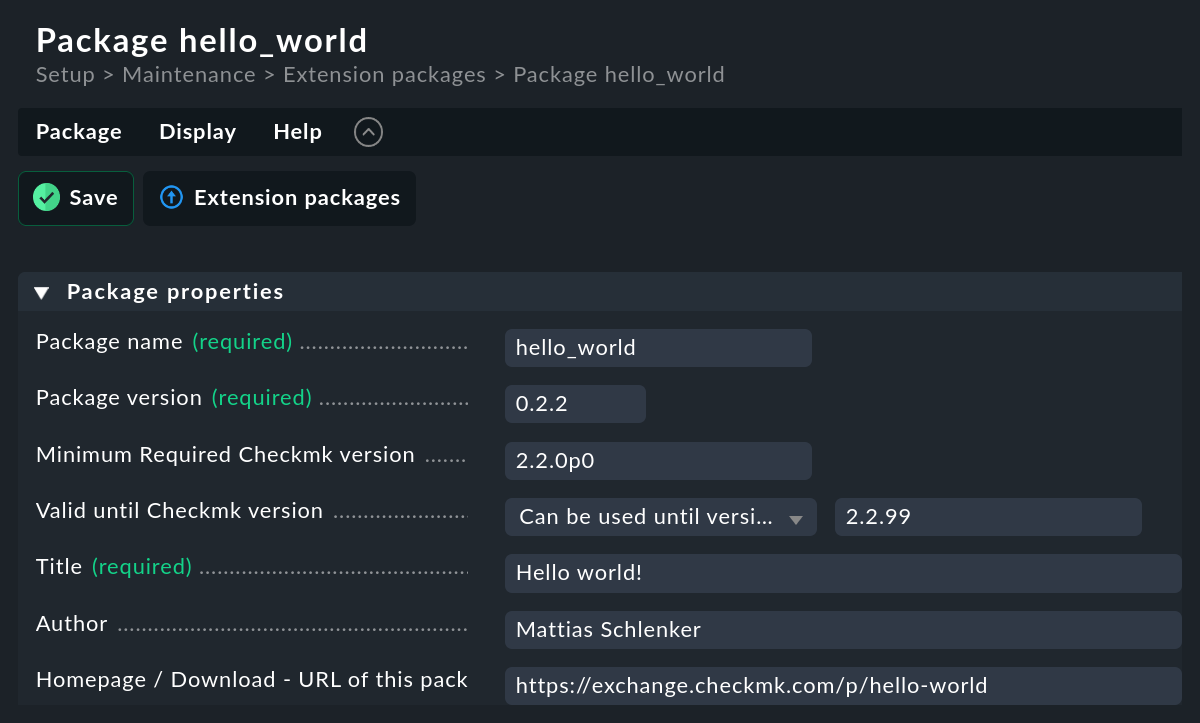
4.2. Disimballare i pacchetti
Il menu di configurazione
La decompressione di un pacchetto "libera" i file impacchettati all'interno di ~/local/, per così dire, e rimuove solo la descrizione del pacchetto. Di conseguenza, i file saranno decompressi e le estensioni rimarranno attive. Questo è l'opposto della creazione di un pacchetto da file precedentemente decompressi.
In pratica, molto probabilmente dovrai disimballare quando vorrai personalizzare un'estensione e successivamente reimpacchettarla per includere le modifiche. Ad esempio, puoi iniziare con il nostro esempio Hello world! che non fa nulla di utile ma può servire come modello per il tuo primo pacchetto personalizzato.
La linea di comando
Alla linea di comando, puoi rilasciare un pacchetto con il comando mkp release. Per funzionare, il pacchetto da scompattare deve avere lo stato Enabled (active on this site). I file di estensione effettivi vengono mantenuti e solo la descrizione del pacchetto viene eliminata:
OMD[mysite]:~$ mkp release hello_worldIl pacchetto originale rimane intatto e cambia il suo stato in Enabled (inactive on this site). In questo modo può servire anche come backup nel caso in cui qualcosa vada storto durante la personalizzazione. In questo caso è sufficiente cancellare i file "ridondanti", riabilitare il pacchetto e ricominciare da capo.
4.3. Trovare i file non pacchettizzati
Il menu di configurazione
Una volta terminato il lavoro di programmazione o di personalizzazione, sarà necessario ritrovare i file esistenti e aggiunti. Poiché questi file non appartengono attualmente ad alcun pacchetto, sono elencati nel Setup sotto Unpackaged files:
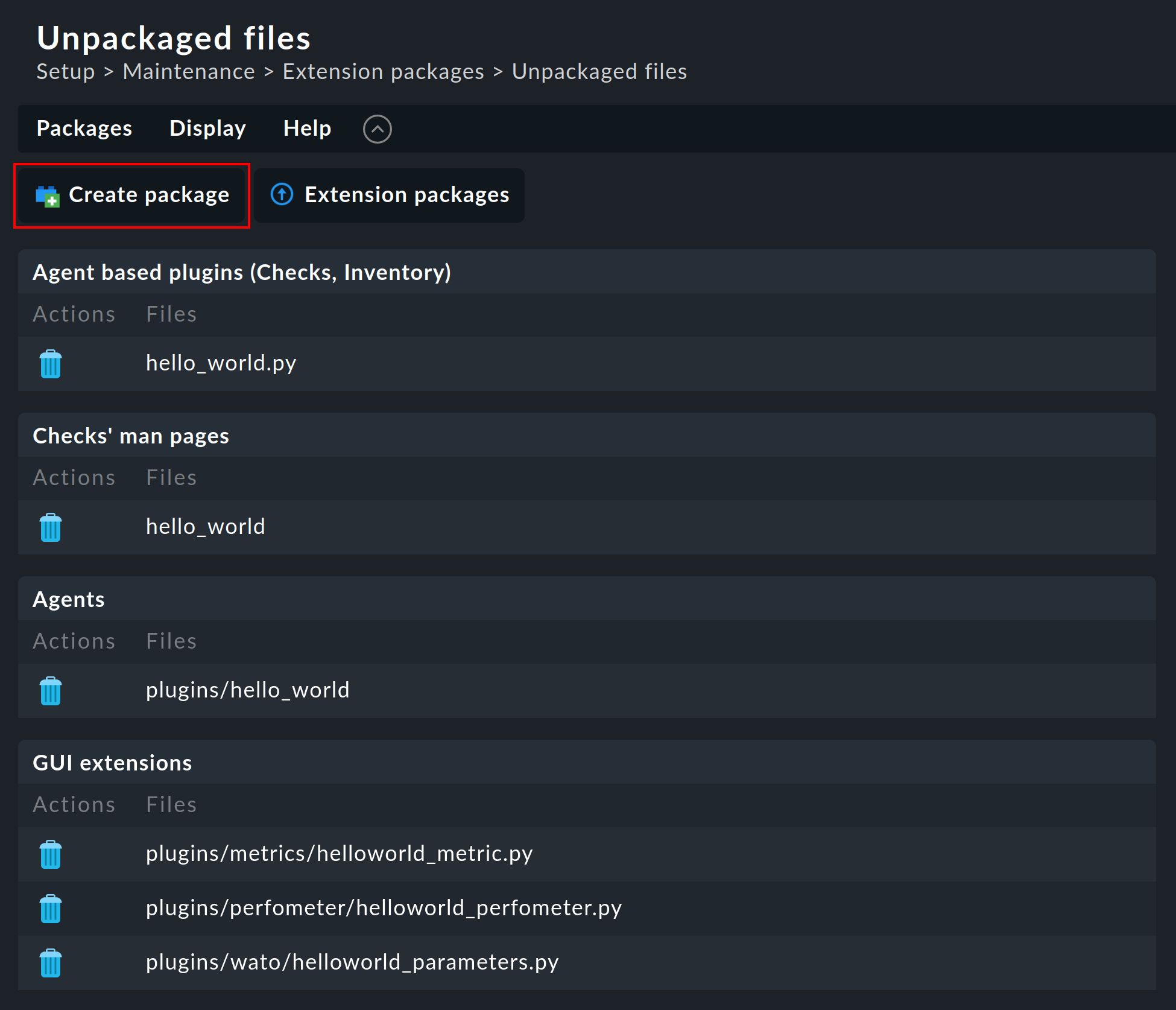
La linea di comando
L'equivalente della riga di comando è mkp find:
OMD[mysite]:~$ mkp find
File Package Version Part Mode
------------------------------------------------------- ------- ------- -------------------------------------------- ----------
hello_world/rulesets/ruleset_hello_world_bakery.py Additional Checkmk plug-ins by third parties -rw-------
hello_world/agent_based/hello_world.py Additional Checkmk plug-ins by third parties -rw-------
hello_world/checkman/hello_world Additional Checkmk plug-ins by third parties -rw-------
hello_world/rulesets/ruleset_hello_world.py Additional Checkmk plug-ins by third parties -rw-------
hello_world/graphing/helloworld_perfometer_graphing.py Additional Checkmk plug-ins by third parties -rw-------
plugins/hello_world Agents -rwx------
windows/plugins/hello_world.cmd Agents -rwx------
python3/cmk/base/cee/plugins/bakery/hello_world.py Libraries -rw-------Elimina i file non necessari o prendi nota dei file che non devono essere inclusi nel nuovo pacchetto. Nella fase successiva, i file scompattati saranno (nuovamente) combinati in un pacchetto.
4.4. Creare i pacchetti
Il menu di configurazione
Il pulsante Create package nella panoramica dei file non pacchettizzati ti porta alla finestra di dialogo per la creazione di un nuovo pacchetto:
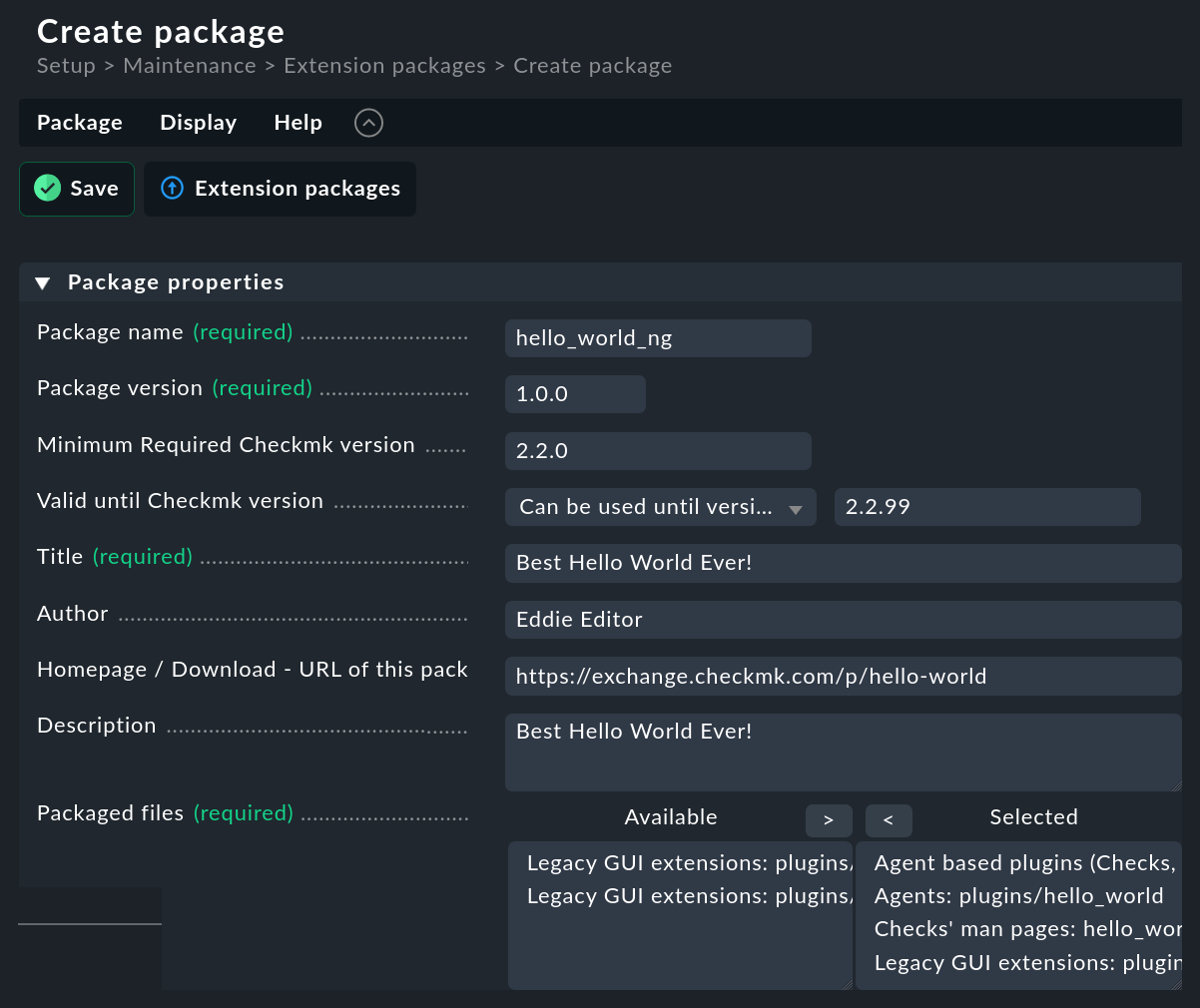
Oltre agli ovvi dettagli, è importante che tu selezioni almeno un file da impacchettare. La creazione di un pacchetto crea anche una descrizione del pacchetto sotto ~/var/check_mk/packages/, che contiene informazioni generali e l'elenco dei file inclusi. La versione massima di Checkmk supportata è ovviamente difficile da prevedere senza una sfera di cristallo.
Le estensioni che utilizzano le nuove API introdotte in Checkmk 2.3.0 sono future-proof e funzioneranno anche fino a Checkmk 2.5.0 senza alcun aggiustamento. In questo caso, puoi indicare 2.5.99 per Valid until Checkmk version come versione massima supportata di Checkmk. Al momento della revisione di questo articolo, non è possibile fare alcuna dichiarazione per il futuro. I pacchetti che utilizzano le API introdotte in Checkmk 2.0.0 non funzioneranno più con Checkmk 2.4.0. Inserisci qui la versione 2.3.99 come versione massima supportata. |
Ora puoi scaricare il pacchetto appena creato come file MKP tramite l'elenco dei pacchetti con il simbolo - per trasferirlo su un altro file system o per caricarlo su Exchange, ad esempio.
La linea di comando
La procedura per la creazione di MKP da linea di comando è analoga a quella del menu di configurazione. Per prima cosa, usa mkp template per creare una configurazione del pacchetto che (per ora) contiene tutti questi file. Specifica il nome desiderato per il nuovo pacchetto come parametro:
OMD[mysite]:~$ mkp template hello_world_ng
Created 'tmp/check_mk/hello_world_ng.manifest.temp'.
You may now edit it.
Create the package using mkp package tmp/check_mk/hello_world_ng.manifest.temp.Ora puoi modificare le proprietà del pacchetto con un editor di testo:
{'author': 'Add your name here',
'description': 'Please add a description here',
'download_url': 'https://example.com/hello_world_ng/',
'files': {'agents': ['plugins/hello_world', 'windows/plugins/hello_world.cmd'],
'cmk_addons_plugins': ['hello_world/agent_based/hello_world.py',
'hello_world/checkman/hello_world',
'hello_world/graphing/helloworld_perfometer_graphing.py',
'hello_world/rulesets/ruleset_hello_world.py',
'hello_world/rulesets/ruleset_hello_world_bakery.py'],
'lib': ['python3/cmk/base/cee/plugins/bakery/hello_world.py']},
'name': 'hello_world_ng',
'title': 'Title of hello_world_ng',
'version': '1.0.0',
'version.min_required': '2.3.0p27',
'version.packaged': 'cmk-mkp-tool 0.2.0',
'version.usable_until': None}Modifica questo file in base alle tue esigenze, facendo attenzione alla corretta sintassi di Python: le stringhe Unicode (testi che contengono caratteri non ASCII come gli umlaut) devono essere precedute da un piccolo u, ad esempio.
Alla voce files puoi rimuovere i file che non devono essere inseriti nel pacchetto. Alla voce version.min_required inserisci la versione minima di Checkmk necessaria per poter utilizzare il pacchetto.
Al termine, puoi creare un file MKP con mkp package:
OMD[mysite]:~$ mkp package tmp/check_mk/hello_world_ng.manifest.temp
Successfully created hello_world_ng 1.0.0
Successfully wrote package file
Removing packaged files before reinstalling...
[hello_world_ng 1.0.0]: Removed file local/share/check_mk/agents/plugins/hello_world
[hello_world_ng 1.0.0]: Removed file local/share/check_mk/agents/windows/plugins/hello_world.cmd
[hello_world_ng 1.0.0]: Removed file local/lib/python3/cmk_addons/plugins/hello_world/graphing/helloworld_perfometer_graphing.py
[hello_world_ng 1.0.0]: Removed file local/lib/python3/cmk_addons/plugins/hello_world/agent_based/hello_world.py
[hello_world_ng 1.0.0]: Removed file local/lib/python3/cmk_addons/plugins/hello_world/rulesets/ruleset_hello_world.py
[hello_world_ng 1.0.0]: Removed file local/lib/python3/cmk_addons/plugins/hello_world/rulesets/ruleset_hello_world_bakery.py
[hello_world_ng 1.0.0]: Removed file local/lib/python3/cmk_addons/plugins/hello_world/checkman/hello_world
[hello_world_ng 1.0.0]: Removed file local/lib/python3/cmk/base/cee/plugins/bakery/hello_world.py
[hello_world_ng 1.0.0]: Installing
Successfully installed hello_world_ng 1.0.0I pacchetti sono memorizzati in ~/var/check_mk/packages_local:
OMD[mysite]:~$ ll ~/var/check_mk/packages_local/*.mkp
-rw-rw---- 2 mysite mysite 4197 Mar 15 13:37 hello_world_ng-1.0.0.mkp5. Il formato del pacchetto MKP
Potresti voler programmare e confezionare nuovi pacchetti di estensione su un computer di sviluppo e poi trasferire il pacchetto finito al server Checkmk per testarlo. Questo è abbastanza facile da fare perché il formato MKP è semplicemente un file .tar.gz, che a sua volta contiene file .tar e file manifest.
L'esame del file hello_world-0.2.5.mkp scaricato rivela il primo livello della sua struttura:
user@host:~$ tar tvf hello_world-0.2.5.mkp
-rw-r--r-- 0/0 1715 2025-03-07 16:19 info
-rw-r--r-- 0/0 1311 2025-03-07 16:19 info.json
-rw-r--r-- 0/0 10240 2025-03-07 16:19 agents.tar
-rw-r--r-- 0/0 20480 2025-03-07 16:19 cmk_addons_plugins.tar
-rw-r--r-- 0/0 10240 2025-03-07 16:19 lib.tarScompattando il pacchetto in una directory temporanea, potrai visualizzare il contenuto degli archivi tar inclusi. I percorsi dei file sono relativi alla directory che contiene i rispettivi componenti:
user@host:~$ tar tvf cmk_addons_plugins.tar
-rw------- mysite/mysite 3711 2025-03-07 10:59 hello_world/agent_based/hello_world.py
-rw------- mysite/mysite 1079 2025-03-07 10:59 hello_world/checkman/hello_world
-rw------- mysite/mysite 1179 2025-03-07 10:59 hello_world/graphing/helloworld_perfometer_graphing.py
-rw------- mysite/mysite 3373 2025-03-07 10:59 hello_world/rulesets/ruleset_hello_world.py
-rw------- mysite/mysite 2634 2025-03-07 10:59 hello_world/rulesets/ruleset_hello_world_bakery.pyE i due file manifesto info e info.json? Hai già visto il file info e i suoi campi contenuti nel formato Python Dict qui sopra. L'equivalente JSON info.json contiene esattamente gli stessi campi e valori, ma è stato serializzato nel formato JSON. Se vuoi creare il pacchetto come parte di uno script, devi inserire il file Python dict info e generare il file JSON info.json da questo prima del container.
Quando reimballerai gli archivi, fai attenzione a non includere percorsi di file che non fanno parte della gerarchia di cartelle sotto ~/local. Il livello superiore deve contenere solo i manifesti e i file tar.
6. Riferimento al comando
6.1. Gestione
| Sottocomando | Parametro | Funzione |
|---|---|---|
|
Nome del file del pacchetto da aggiungere |
Rende disponibile un pacchetto, ma non lo attiva ancora. |
|
Nome del pacchetto (e numero di versione, se applicabile) |
Attiva un pacchetto per l'uso locale o per la distribuzione a siti remoti, a seconda della compatibilità della versione. |
|
Nome del pacchetto e numero di versione |
Disabilita un pacchetto che rimane disponibile nel file system. |
|
Nome del pacchetto e numero di versione |
Rimuove completamente un pacchetto disabilitato in precedenza. |
|
Nome del file del pacchetto da aggiungere |
Questo sottocomando è deprecato e sarà presto rimosso! |
|
nessuno |
Elenca tutti i pacchetti disponibili e il loro stato di attivazione. |
|
Nome del file del pacchetto da ispezionare |
Mostra le informazioni su un MKP disinstallato. |
|
Nome del pacchetto (e numero di versione, se applicabile) |
Mostra le informazioni su un MKP disponibile. |
|
nessuno |
Visualizza le informazioni su tutti gli MKP disponibili. |
|
Nome del pacchetto (e numero di versione, se applicabile) |
Elenca tutti i file appartenenti a un pacchetto. |
6.2. Sviluppo
| Sottocomando | Parametro | Funzione |
|---|---|---|
|
Nome del pacchetto |
Risolve un pacchetto attivo. |
|
nessuno |
Elenca tutti i file non appartenenti a nessun pacchetto. |
|
Nome del nuovo pacchetto da creare |
Crea un file manifest come base per un nuovo pacchetto. |
|
Percorso del file manifest |
Crea un MKP basato sul contenuto di un file manifest. |
6.3. Aggiornamenti
| Sottocomando | Parametro | Funzione |
|---|---|---|
|
nessuno |
Disabilita i pacchetti che non corrispondono più alla versione di Checkmk dopo un aggiornamento. |
|
nessuno |
Attiva i pacchetti che corrispondono alla versione di Checkmk dopo un aggiornamento. |
